Coupes de cheveux très courtes: 150 images et idées

Découvrez les plus belles coupes de cheveux courtes qui vous inspireront, avec des conseils pour les choisir. Beaucoup d
La projection de l'écran du téléphone sur le grand écran du téléviseur aidera les utilisateurs à vivre une nouvelle expérience utilisateur. Cependant, tout le monde ne sait pas comment le faire, donc l'article suivant WebTech360 vous guidera sur la façon d'afficher l'écran du téléphone sur une nouvelle génération de Toshiba Smart TV .

Afficher l'écran du téléphone sur la nouvelle génération de Smart TV Toshiba
- Lire les journaux, surfer sur Facebook sur grand écran vous aidera à vous sentir moins fatigué que de regarder l'écran du téléphone.
- L'écran du téléviseur aidera les images à devenir réalité, beaucoup plus nettes.
- Vous pouvez regarder en famille ou regarder plusieurs personnes plus facilement.
- Votre expérience de jeu sera considérablement augmentée, plus intéressante, plus excitante.

La projection de l'écran du téléphone sur le téléviseur apportera aux utilisateurs une nouvelle et nouvelle expérience.
Les téléviseurs intelligents Toshiba seront un peu différents des autres marques. Lors de l'achat d'un téléviseur, vous recevrez 2 télécommandes au lieu de 1, la première utilisera avec les opérations de base sur le téléviseur, la deuxième télécommande est utilisée pour le système d'exploitation Android. Pour cette projection d'écran, nous utiliserons la deuxième télécommande.
Remarque: pour pouvoir établir une connexion, le téléphone et le téléviseur doivent être pris en charge par un diaporama.
Étape 1: Appuyez sur le bouton Accueil de la télécommande pour accéder à l'interface de la page d'accueil du téléviseur.

Étape 2: Cliquez pour sélectionner la fonction Screen Mirroring.
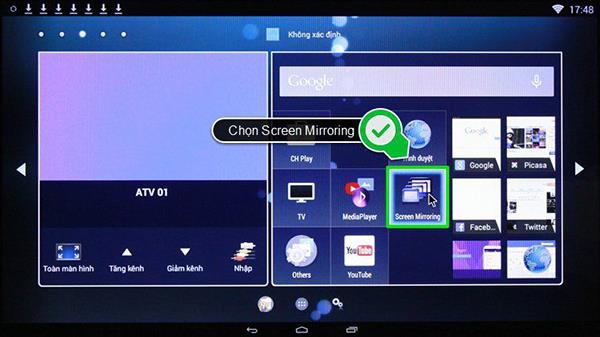
Étape 3: Sélectionnez Oui pour confirmer l'action. À ce stade, le téléviseur affichera une interface d'attente comme indiqué ci-dessous.
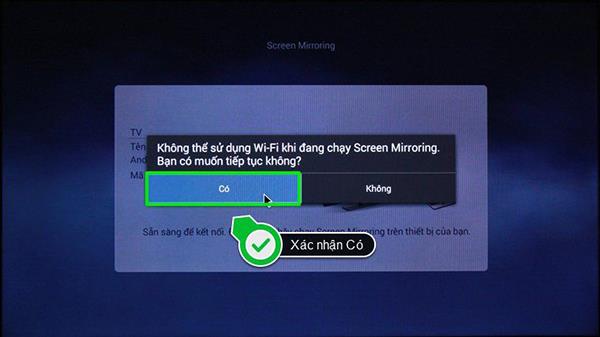
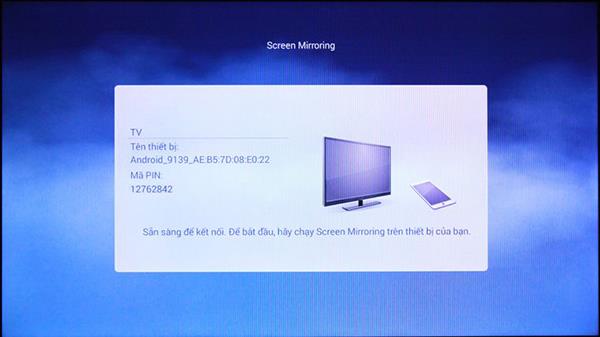
Étape 4: activez la fonction de diaporama sur votre téléphone. Ouvrez les paramètres.

Étape 5: Sélectionnez Xperia Connect
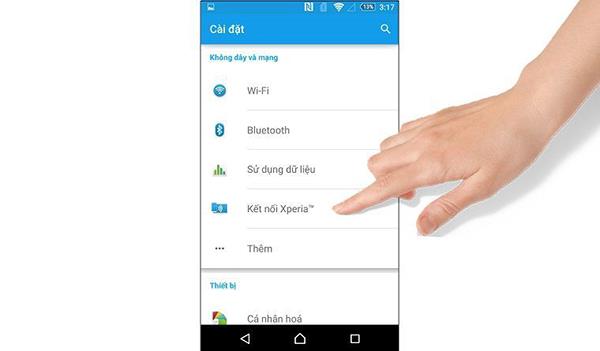
Étape 6: Sous Xperia Connect, sélectionnez Mise en miroir de l'écran.
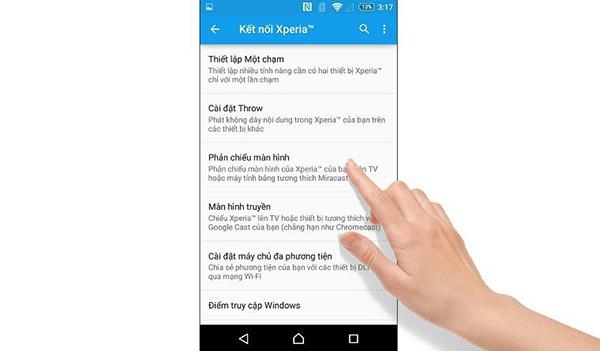
Étape 7: Cliquez sur Suivant Démarrer.
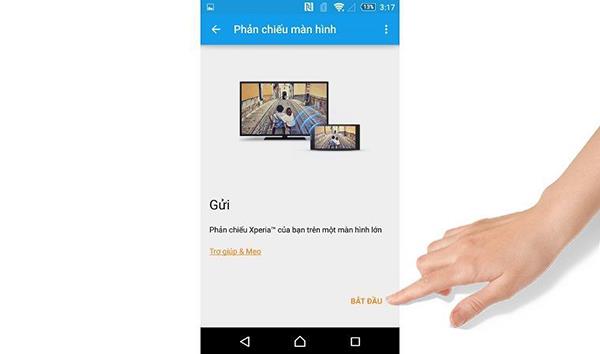
Étape 8: Cliquez sur OK pour permettre au téléphone d'activer la fonction et de rechercher les appareils connectés.
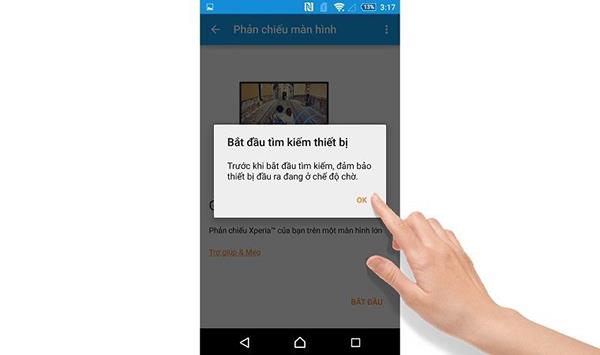
Étape 9: Après la numérisation, le téléphone affichera une liste des appareils connectables. Il vous suffit maintenant de sélectionner le nom correct du téléviseur que vous utilisez.
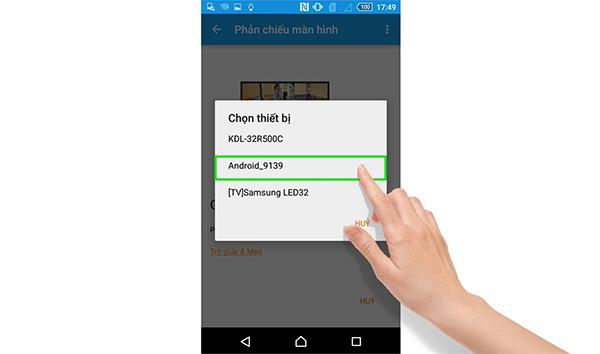
Étape 10: Une fois la connexion établie, l'écran du téléviseur affichera un message Connecté.
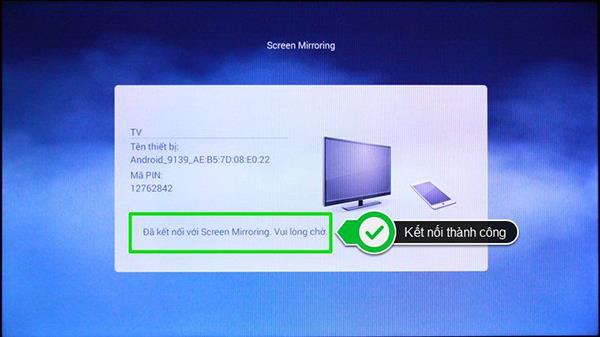

Étape 1: accédez à nouveau à la section Mise en miroir de l'écran sur votre téléphone.
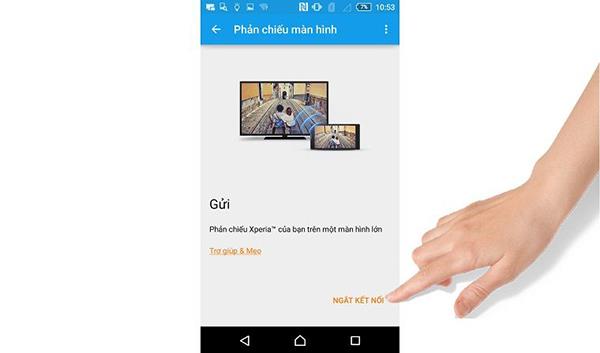
Étape 2: Sélectionnez Déconnecter, puis cliquez sur OK pour confirmer l'opération qui vient d'être effectuée.
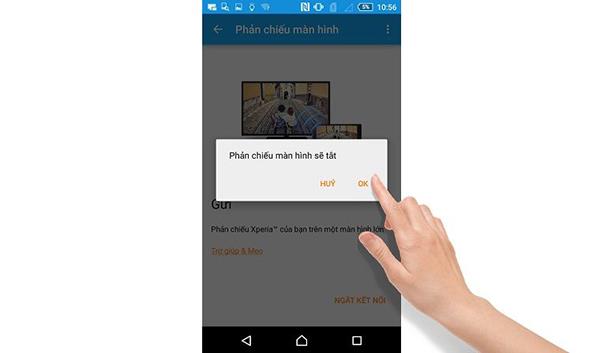
Lorsque le téléviseur affiche le message Connexion interrompue, il s'est déconnecté avec succès.

>>> Consultez les prix de vente de certains téléviseurs intelligents Toshiba actuellement sur le marché.
Vous trouverez ci-dessus les étapes de base pour vous aider à vous connecter et à déconnecter 2 appareils afin de pouvoir effectuer le diaporama d'images de votre téléphone sur l'écran du téléviseur. Bonne chance.
Découvrez les plus belles coupes de cheveux courtes qui vous inspireront, avec des conseils pour les choisir. Beaucoup d
La comparaison entre les machines à laver à entraînement direct et indirect. Découvrez les avantages et inconvénients de chaque type pour bien choisir votre appareil.
Votre précieux Samsung Galaxy n'a pas besoin de ressembler exactement à tous les autres téléphones du marché. Avec quelques ajustements, vous pouvez le rendre plus personnel, élégant et unique.
Après s'être lassés d'iOS, ils sont finalement passés aux téléphones Samsung et ne regrettent pas cette décision.
L'interface Web du compte Apple dans votre navigateur vous permet de consulter vos informations personnelles, de modifier vos paramètres, de gérer vos abonnements, et bien plus encore. Cependant, il arrive parfois que vous ne puissiez pas vous connecter pour diverses raisons.
Changer le DNS sur iPhone ou changer le DNS sur Android vous aidera à maintenir une connexion stable, à augmenter la vitesse de connexion réseau et à accéder aux sites Web bloqués.
Lorsque Find My devient inexact ou peu fiable, appliquez quelques modifications pour le rendre plus précis lorsque vous en avez le plus besoin.
Beaucoup de gens ne s’attendaient pas à ce que l’appareil photo le plus faible de leur téléphone devienne une arme secrète pour la photographie créative.
La communication en champ proche est une technologie sans fil qui permet aux appareils d'échanger des données lorsqu'ils sont à proximité les uns des autres, généralement à quelques centimètres près.
Apple a lancé l'Adaptive Power, qui fonctionne en complément du mode Faible consommation. Ces deux fonctions prolongent l'autonomie de la batterie de l'iPhone, mais fonctionnent de manière très différente.
Grâce aux applications à clic automatique, vous n'aurez plus grand-chose à faire lorsque vous jouerez à des jeux, utiliserez des applications ou effectuerez des tâches sur l'appareil.
En fonction de vos besoins, vous bénéficierez probablement d'un ensemble de fonctionnalités exclusives à Pixel exécutées sur votre appareil Android existant.
La solution n’implique pas nécessairement la suppression de vos photos ou applications préférées ; One UI inclut quelques options qui facilitent la récupération d’espace.
La plupart d'entre nous considèrent le port de charge de notre smartphone comme s'il servait uniquement à maintenir la batterie en vie. Pourtant, ce petit port est bien plus puissant qu'il ne le pense.
Si vous en avez assez des conseils génériques qui ne fonctionnent jamais, en voici quelques-uns qui ont tranquillement transformé votre façon de prendre des photos.
Si vous êtes à la recherche d'un nouveau smartphone, la première chose que vous regarderez naturellement sera sa fiche technique. Elle regorge d'informations sur les performances, l'autonomie et la qualité de l'écran.
Lorsque vous installez une application sur votre iPhone depuis une autre source, vous devrez confirmer manuellement que l'application est fiable. Elle sera alors installée sur votre iPhone et utilisable.














